Планшеты производителя Apple пользуются популярностью среди пользователей благодаря качеству и надежности. iPad отличается от аналогов хорошей производительностью, а также качественным интерфейсом. Однако, просмотр фильмов и сериалов на большом экране остается приоритетным вариантом для большинства зрителей. Поэтому владельцев таких устройств интересует ответ на вопрос, как транслировать контент с iPad на телевизор.
Есть 2 основных способа подключения айпада к экрану телевизора:
- Проводной.
- Беспроводной.
С помощью провода можно транслировать изображение с iPad на телевизор, пользуясь следующими технологиями:
- HDMI кабель.
- USB.
- VGA-адаптер.
Из беспроводных технологических решений для соединения iPad с телевизором подходит:
- Сеть Wi-Fi.
- Использование приставки Apple TV, AirPlay.
- Google Chromecast.
Самый простой из проводных способов — это подключение с помощью HDMI кабеля, который часто идет в комплекте с телевизором. На втором месте – USB подключение, которое подойдет для новых моделей iPad. А соединение VGA не передаст всю гамму цвета на TV и требует отдельного подключения звука. Разберем все способы проводного подключения айпада к экрану телевизора LG.
Как подключить iPad к монитору | Полноэкранное подключение iPad к монитору
Подключение iPad через HDMI кабель к телевизору. Для подключения через HDMI порт используют переходники для айпада типа Lightning Adapter и переходник Digital. Для устройств 4-го поколения используют первый вариант HDMI кабеля, а старые модели iPad соединяют с помощью второго типа HDMI кабеля.
Подключение айпада к телевизионному дисплею LG через HDMI порт, является наиболее популярным проводным способом синхронизации. Пользователь получает возможность дублировать экран планшета без лишних настроек и установки специальных программ.
Синхронизация с телевизором через HDMI порт проходит в несколько этапов:
- Сначала подключите HDMI кабель к iPad, предварительно выбрав шнур с подходящим разъёмом (8 pin или 30 pin).
- Потом разъём HDMI подключите к вашей модели телевизора. Не важно, какого производителя будет устройство, главное, наличие соответствующего разъёма.
- И выберите в настройках телевизора «вывод HDMI на экран». Подключение готово.
Подключение iPad через USB к телевизору. Можно подключить iPad к телевизору LG при помощи переходника USB. Такой способ подразумевает использование гаджета в качестве съемного диска, на котором хранятся фотографии или видео. Единственная особенность USB подключения заключается в том, что для каждой модели айпада нужно будет выбрать отдельный тип кабеля:
- Для iPad 1, 2 и The New iPad используйте разъём USB с портом 30 bin на стороне телевизионного подключения.
- iPad mini и 4-го поколения подключаются с помощью переходника USB Lightning.
Концы USB кабеля вставляются в соответствующие порты гаджета, после чего необходимо подтвердить подключение на экране телевизора. Далее запустится файловый менеджер со всеми доступными для просмотра файлами: выбор нужного осуществляется посредством пульта дистанционного управления.
Подключаем iPhone / iPad к телевизору | Lightning to HDMI адаптер с Aliexpress | распаковка и обзор
Дублирование экрана айпада через VGA адаптер на телевизор. VGA адаптер – это яркий пример аналогового соединения, особенность которого – независимость качества данных от передающего устройства. Это большой минус, потому что даже в случае передачи Full HD видео с вашего планшета от Apple, вы получите мутную картинку без звука. VGA адаптер не имеет функции звуковоспроизведения, и для этого нужно будет использовать разъём AUX.
Технология VGA будет удобна в отсутствии других возможностей связи с большим экраном. Вывести изображение на ваш телевизор позволит специальный VGA кабель. Подключение происходит так же, как и при помощи шнура HDMI и USB.
Современные технологии постепенно уносят в прошлое обилие шнуров и кабелей для стабильного соединения, появляются все более совершенные технологии беспроводной передачи данных. В настоящее время чтобы транслировать iPad через экран телевизора LG, можно воспользоваться одним из технологичных способов. Далее мы рассмотрим подробно каждый из них.
Подключение iPad к телевизору через Wi-Fi. Для того чтобы вывести на большой дисплей Smart TV только фотографии или видео, пользователь может воспользоваться беспроводным Wi-Fi адаптером. Для подключения придется загрузить на iPad специальное приложение, например, iMediaShare, бесплатное для скачивания из App Store. Единственным требованием к телевизору при этом является поддержка технологий DLNA или AllShare (вся современная техника оснащена такой технологией).
Подготовка устройств для трансляции контента происходит следующим образом:
- Телевизор LG подключается к сети Wi-Fi через роутер (подсеть у гаджетов должна быть одна).
- После запуска iMediaShare пользователь выбирает видео запись или фото, которое хочет воспроизвести, и в появившемся меню доступных устройств кликает по своему телевизору.
- Начало синхронизации подтверждается с помощью пульта дистанционного управления.
Подключение iPad к телевизору через приставку Apple TV и Airplay. Для синхронизации телевизора с iPad большую популярность приобрела приставка Apple TV. Она работает по принципу AirPlay, позволяя с помощью беспроводного подключения:
- Выводить изображение.
- Открывать программы, приложения и игры.
- Общаться в социальных сетях и отправлять электронную почту.
Приставка Apple TV имеет главное достоинство – сохранение превосходного качества передачи изображения. И главный недостаток – высокую цену по сравнению с другими методами трансляции данных с айпада на телевизор. Приставка позволяет в любое время работать с айпадом через большой экран телевизора, а также синхронизировать с вашим телевизором другие устройства. При этом сохраняется высокое качество подключения.
Для того чтобы посмотреть телевидение с помощью приставки Apple TV, выполните следующие действия:
- Подключите к одной беспроводной сети Wi-Fi адаптера приставку, планшет и телевизор.
- Apple TV соедините с вашим телевизором с помощью HDMI подключения.
- Активируйте функцию AirPlay на вашем iPad.
- На панели настроек AirPlay найдите модель вашего телевизора и выберите ее.
- В телевизоре источником сигнала укажите HDMI-порт.
- Включите на айпаде поворот экрана.
Необходимо отметить, что технологию AirPlay поддерживает только приставка Apple TV и немногочисленные модели Smart TV, которые прошли процедуру сертификации. Телевизоры компании LG такую технологию поддерживают.
Подключение iPad к телевизору с помощью устройства Google Chromecast. Google ChromeCast представляет собой миниатюрное устройство, вставляемое в телевизионный HDMI-порт и служащее для беспроводной трансляции онлайн-контента из браузера айпада.
Для стабильного подключения нужно выполнить несколько важных этапов:
- Подключите Google Chromecast к HDMI-порту и перезагрузите телевизор.
- Скачайте GoogleHome из AppStore. Установите и запустите.
- После запуска нажмите на кнопки «Начать», а затем «Настроить».
- Откройте свой аккаунт в GoogleHome.
- Включите Bluetooth-соединение.
- Программа найдет Google Chromecast.
- Синхронизируйте устройство. На телевизоре кликните клавишу «Подтвердить».
- После на экране телевизора появится код, который необходимо будет ввести в программе.
- Трансляция успешно начата.
Минус устройства Google ChromeCast фактически один — это невозможность передавать изображение в качестве выше, чем Full HD. Несмотря на это, приставка – отличный альтернативный вариант для желающих быстро и недорого получить стабильное ежедневное подключение айпада к телевизору.
Источник: www.lg.com
Как Подключить iPad к монитору

Мониторы
На чтение 4 мин Просмотров 268 Опубликовано 11.04.2023 Обновлено 11.04.2023
Подключить iPad или iPad Pro к монитору несложно, но это совершенно особенный процесс. С помощью этих советов вы сможете сделать это быстро и без проблем.
Отображение контента с iPad на внешнем мониторе или даже на телевизоре – это может быть удобно. Но для подключения к кабелю вам понадобится адаптер. В зависимости от модели вашего iPad и вашего монитора это будет отличаться. Это немного усложняет задачу, но даже непрофессионалы быстро разбираются в этом. Если вы хотите использовать телевизор в качестве монитора, вы даже можете транслировать его по беспроводной сети.
Подключение iPad Pro к Apple Pro Display XDR

Особенно просто подключиться к профессиональному монитору Apple.
Если вы считаете себя требовательным пользователем, у вас, вероятно, есть iPad Pro 12,9 » (5-го поколения) или iPad Pro 12,9″ (5-го поколения), соответственно. iPad Pro 11″ (3-е поколение). Для подключения мощных планшетов к Apple Pro Display XDR выполните следующие действия:
- Используйте кабель Thunderbolt, который входит в комплект поставки Apple Pro Display XDR.
- Подсоедините кабель Thunderbolt-3-Pro к разъему Thunderbolt-3 на экране.
- Подсоедините один конец кабеля к порту зарядки iPad Pro.
По Теме: Двоится изображение на мониторе, причины и способы устранения неполадок
Когда Apple Pro Display XDR включен, на мониторе автоматически отображается содержимое iPad Pro. Кстати, iPad будет заряжаться автоматически. Другие устройства также могут быть подключены последовательно с помощью Thunderbolt, которые также можно использовать таким образом.
Подключите iPad к монитору с помощью USB-C или Thunderbolt
Конечно, если у вас нет необходимых средств для покупки Apple Pro Display XDR стоимостью около 6000 евро, вы также можете подключить свой iPad к обычному монитору или телевизору. Если у вас есть более современный планшет Apple, он будет оснащен USB-C или Thunderbolt (USB 4).
iPad (Pro) с портом USB-C:
- iPad mini (6-е поколение)
- iPad Air (4-е поколение)
- iPad Pro 11″ (1-е и 2-е поколения)
- iPad Pro 12,9 » (3-е и 4-е поколения)
iPad Pro с поддержкой Thunderbolt (USB 4):
- iPad Pro 11″ (3-е поколение)
- iPad Pro 12,9″ (5-е поколение)
Если у вашего монитора есть порт USB-C или порт Thunderbolt, то для подключения iPad и дисплея достаточно соответствующего соединительного кабеля USB-C или Thunderbolt.
Если монитор имеет «только» вход VGA или HDMI, вам понадобится соответствующий адаптер. Apple предлагает подходящие решения, более точные:
- Адаптер AV для дисплея USB-C (HDMI)
- Многопортовый адаптер USB-C-VGA
По Теме: Убираем полосы на экране монитора: домашний ремонт
Вот как можно установить соединение между iPad и внешним монитором:
- Подключите адаптер (мультипортовый адаптер AV или VGA) к iPad.
- Подключите кабель HDMI или VGA к адаптеру.
- На другом конце подключите кабель HDMI или VGA к монитору, телевизору или проектору.
- При необходимости выберите правильный источник видео на мониторе.
Подключите (более старые) iPad к монитору с помощью порта Lightning
Если ваш iPad уже немного старше и на нем еще нет USB-C или Thunderbolt, в этом нет ничего трагичного. Подходящие адаптеры также доступны для порта Lightning, точнее они называются:
- Цифровой AV-адаптер Lightning (HDMI)
- Адаптер Lightning-to-VGA
Они совместимы со следующими устройствами iPad:
- iPad mini 4
- iPad mini (5-е поколение)
- iPad (5-го поколения и более поздних моделей)
- iPad Air 2
- iPad Air (3-е поколение)
- iPad Pro 9,7″
- iPad Pro 10,5″
- iPad Pro 12,9 » (1-го и 2-го поколения)
Вы должны следовать следующей процедуре:
- Подключите адаптер, соответствующий вашей конфигурации, к порту зарядки iPad.
- Подключите кабель HDMI или VGA к адаптеру.
- Подключите другой конец кабеля HDMI или VGA к монитору.
- При необходимости выберите правильный источник видео на мониторе.
По Теме: Телевизор вместо монитора для компьютера — 4 способа
Беспроводное подключение iPad к экрану через AirPlay

С помощью AirPlay вы можете подключать iPad к экранам по беспроводной сети.
Не самое лучшее решение с точки зрения качества, но зачастую вполне адекватным является беспроводное подключение iPad к большому экрану – например, к телевизору. Если он поддерживает стандарт Apple AirPlay или вы используете проигрыватель потоковой передачи Apple TV, функция передачи контента с iPad на дисплей уже встроена.
Вот как это сделать:
- Перейдите в Центр управления на iPad, проведя пальцем вниз от верхнего правого угла экрана.
- Коснитесь значка с двумя дисплеями, расположенными один за другим, и выберите свой Apple TV или Smart TV с функцией AirPlay.
- Введите код, отображаемый на экране телевизора, на своем iPad.
Отныне вы будете видеть весь интерфейс iPad на экране телевизора.
Изменение настроек экрана на iPad
Прежде всего, если вы подключили iPad к монитору с помощью кабеля, стоит заглянуть в настройки экрана:
- Проведите пальцем вниз от правого верхнего угла экрана и выберите Центр управления.
- Нажмите «Настройки > Отображение и яркость».
- Установите желаемую настройку, например, «Разрешить изменение режима отображения» для автоматического переключения при подключении кабеля.
Источник: pro-naushniki.ru
Как подключить ipad к телевизору

IPad – современные планшеты от компании Apple. Они отличаются высокой производительностью, многофункциональностью, скоростью работы. Но диагональ экрана намного меньше, чем у плазменного, LED, OLED телевизора. Поэтому смотреть киноленты с полным погружением лучше на ТВ. Для передачи контента с мобильного устройства на TV необходимо соединить оборудование и настроить подключение.
Разберемся, как подключить Айпад к телевизору, чтобы сохранить качество звука, картинки и скорость воспроизведения видеофайлов.

Варианты соединения устройств
Все способы подключения Айпада к телевизору делят на две категории: проводные и беспроводные. Выбор варианта зависит от технических возможностей ТВ и планшета. А также от наличия программного обеспечения на обоих устройствах.
Выбирают, как подключить IPad к телевизору, из следующих вариантов:
- Через специальное приложение Apple TV.
- С помощью программы Google Chomecast.
- При помощи кабеля HDMI. Лучше брать версию от 2.0, чтобы получить хорошее качество звука и картинки.
- Через адаптер VGA – подходит для старых версий телевизоров.
- При помощи стандартного провода USB.
Настройки сопряжения зависят от выбранного способа. Рассмотрим каждый из них подробнее.
Подключение через Apple TV
Подходит для техники с дополнительной приставкой от Apple. Она превращает телевизоры в Smart TV. Позволяет просматривать видео контент из YouTube, Netfix и других сервисов. Оборудование воспроизводит и собственные медиафайлы. Дополнительно открывает доступ к динамичным играм, что также радует пользователей.
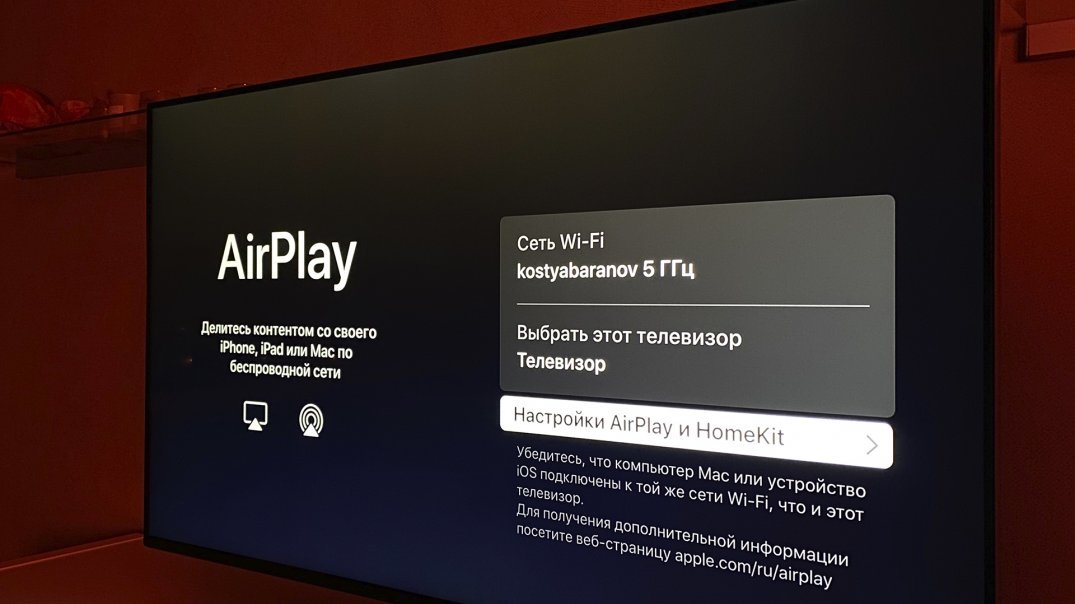
Подключение Айпада к телевизору через Apple TV проходит через встроенную опцию AirPlay. Она активируется по следующим шагам:
- Подключение приставки к телевизору. У техники приложена инструкция, как правильно соединить устройства.
- Через пульт от приставки переход в «Настройки», где необходимо найти приложение AirPlay.
- Открыть в планшете список возможных подключений по Wi-Fi. Оба прибора должны быть подключены к одной сети.
- Нажатие два раза на клавишу Home на мобильном устройстве, чтобы перейти в режим многозадачности.
- Регулировка яркости и контрастности изображения. Повторное нажатие на иконку AirPlay.
- Приставка отобразится на дисплее планшета. Выбор опции «Видеоповтор» или «Mirroring», если стоит по умолчанию английский язык.
- На экране планшета отобразится название телевизора, к которому подключена приставка.
- На телевизоре появится контент планшета. Произойдет дублирование экранов.
Достоинства данного подключения Айпада к ТВ в скорости передачи данных. Она позволяет без задержек воспроизводить и дублировать любой контент. Даже игры на дисплее ТВ «отставать» не будут.
Важно! Функция AirPlay поддерживается только официальными фирменными приставками от Apple и небольшим количеством Смарт ТВ. Сертификат на нее получили некоторые модели телевизоров от компаний Samsung, Philips, LG, Sony.
Последние версии приставок поддерживают трансляцию современного изображения UltraHD или 4К. Встроенная память оборудования – 32 Гб. Стоимость – от 12 тыс. рублей.
Проблемы с работой AirPlay
Трансляция видео контента через приставку Apple TV – самый надежный способ подключения. Но бывают сбои в работе AirPlay. И их можно устранить следующим образом:
- Перезагрузить домашний роутер. Может быть сбой сигнала.
- Убедиться, что устройства подключены к одной внутренней Wi-Fi сети.
- Отключить другие приборы, которые подключены к Wi-Fi, чтобы усилить сигнал и убрать помехи.
Если простые методы исправления ошибок не помогли, и устройство на iOS по-прежнему не подключается к официальному Apple TV, можно попробовать обновить программное обеспечение. Для этого на планшете необходимо перейти в настройки и найти версию ПО. Нажать на обновление, если есть доступная версия. Тоже самое нужно сделать с ТВ.
Совет. Если устройства обновлены до последней версии прошивки, можно провести глубокую перезагрузку Айпада или скинуть настройки на заводские. Для последнего достаточно перейти в «Настройки», найти «Основные» и параметр «Сброс». Выбрать «Сбросить настройки сети». Но предварительно стоит сохранить все данные с девайса на внешний носитель.
Как подключить планшет через Google Chomecast
Один из вариантов подключения смартфона или планшета – дополнительное устройство для ТВ Google Chomecast. Этот адаптер внешне похож на обычную флешку или USB-накопитель. Он подключается к ТВ через HDMI интерфейс.
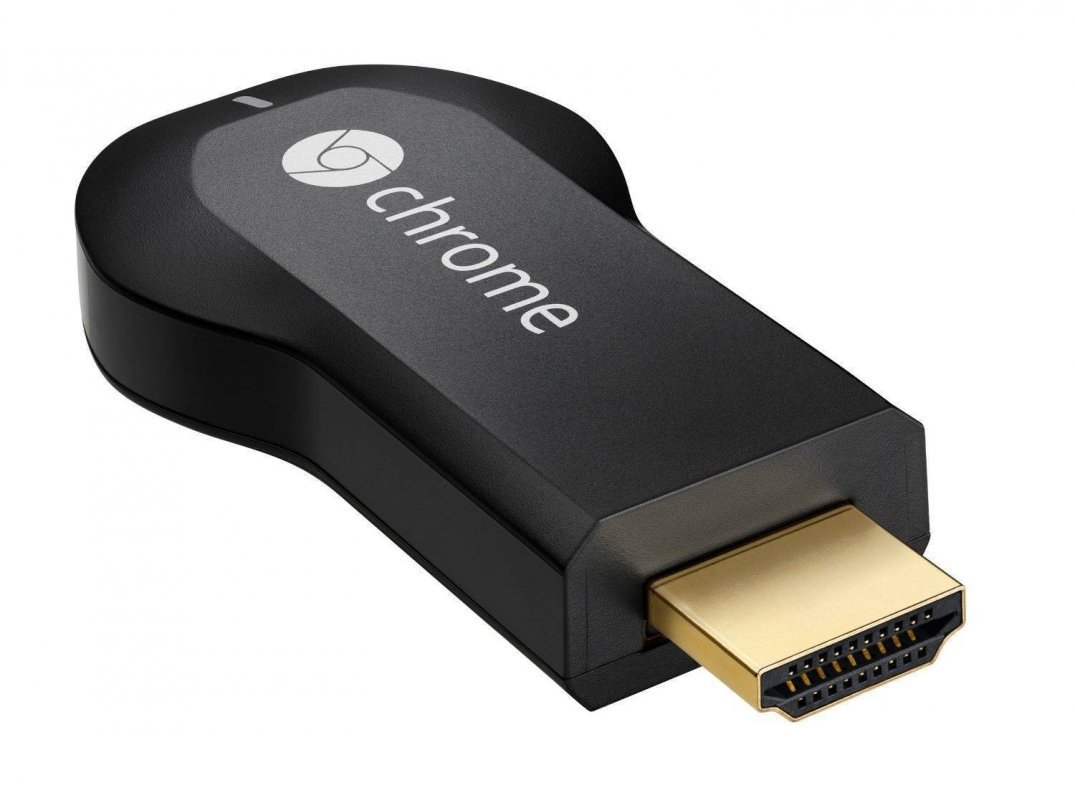
Последовательность подключения планшета IPad к ТВ через адаптер Google Chomecast:
- Включить адаптер после его соединения с телевизором. Настроить его по инструкции.
- Скачать на гаджет приложение для работы с Google Chomecast через Apple Store.
- Зайти в настройки подключения по Wi-Fi и найти в качестве источника сигнала Chomecast.
После подключения планшета к телевизору можно транслировать фото и видеоконтент. Передача осуществляется по беспроводной Wi-Fi сети. Предельное качество изображение – Full HD или HD. Новый формат 4К не поддерживается. Стоимость последней версии адаптера – около 3000 руб.
Передача данных по Wi-Fi
Третий беспроводной способ, как подключить Айпад к телевизору – настроить соединение через единую домашнюю Wi-Fi сеть. Он подходит только для Smart TV. Для подключения на планшете придется установить дополнительное приложение. Например, можно скачать бесплатную программу iMedia Share через App Store.

Важно! Телевизор должен поддерживать технологию DLNA или AllShare. Узнать о наличии таких возможностей можно через паспорт ТВ или официальный сайт производителя.
Вывести изображение с IPad на телевизор через Wi-Fi можно так:
- Подключить TV и планшет к одной домашней сети Wi-Fi.
- Запустить на планшете программу сервер. Можно выбрать Belkin, MediaPlay, Reflector, AirServer.
- Перейти в приложении в настройки. Обычно они расположены под значком шестеренок.
- Поставить галочку возле фразы Show or hide the visual indicators at the edge of the screen.
- Открыть через приложение контент, который планируется транслировать на экран ТВ.
- Нажать по вертикальной полосе справа экрана планшета, чтобы открыть дополнительное меню.
- Найти пункт Display Device. И там найти нужное название телевизора.
- Свернуть все открытые вкладки. Нажать на клавишу Beam.
После этого выбранный фильм отобразиться на экране телевизора. В случае отсутствия кнопки Beam, можно запустить видео и дождаться статуса Beaming. Через 4-5 секунд начнется трансляция, дублирование фильма на экран.
Как вывести изображение с Айпада на телевизор через HDMI
Беспроводные методы подключения доступны для Смарт ТВ. Для соединения Айпада и простого плоского телевизора можно выбрать HDMI, USB кабель. В редких случаях для трансляции видео на кинескопный или старую версию ТВ от популярных брендов могут понадобиться «тюльпаны». Рассмотрим все варианты, как вывести изображение с iPad на телевизор.

Этапы подключения через HDMI:
- Приобрести адаптер Digital AV Adaptor, необходимый для соединения оборудования.
- Соединить Айпад с адаптером или кабелем. Подключить другой конец к телевизору.
- Взять пульт от ТВ. Зайти в настройки. Выбрать источником сигнала HDMI.
- На экране TV отобразится дисплей планшета. В ней остается найти нужное фото, видео и нажать на play.
Важно! Владельцам iPad 2 и выше не требуется дополнительных утилит для режима зеркального отображения экранов. Оптимальный формат, который можно выставить в настройках подключения – 16:9.
Подключение через USB-порт
Один из не самых удобных, но возможных вариантов, как вывести изображение с Айпада на телевизор – соединить устройства по USB. Не все модели TV оснащены данным входом. И не все версии планшета поддерживают данный способ передачи данных.
Сама последовательность следующая:
- Найти порт на телевизоре. Он может располагаться сбору, сзади или даже на передней панели.
- Подобрать провод, который подойдет для модели Айпада. Так, на версиях iPad и iPad The new разъем будет стандартным USB, а с другой стоны штекер на 30-pin. Mini разъем установлен на приборах четвертого поколения. Там потребуется специальный USB Lighting.
- Включить оборудование. Подключить кабель к ТВ потом к гаджету.
- На экране ТВ должна появиться фраза, что обнаружено новое устройство и можно передавать данные.
Важно! Этот способ позволяет использовать девайс только в качестве накопителя. На телевизоре отобразится файловая система, из которой можно выбрать нужный фильм, фото. Перемещаться между папками можно при помощи менеджера файлов и пульта от ТВ. Ограничений по количеству воспроизводимого контента нет.
Онлайн фильмы через USB посмотреть нельзя. Синхронизация не проводится. Так же некоторые пользователи отмечают, что подключить iPad 2 таким способом не получится. Возникают проблемы и не отображаются файлы.
Подключение через VGA или тюльпаны
Подключить Айпад к телевизору LG, Samsung старых версий можно через разъем «Тюльпаны» или VGA. Это далеко не самый лучший вариант сопряжения устройств. Транслироваться звук таким методом через динамики телевизора не будет. Невозможно будет воспроизвести онлайн-видео. Только файлы, которые есть на планшете.

Через VGA можно открыть фотографии и посмотреть их на большом экране. Можно запустить видео, но без хорошего качества звука. Чтобы получить хотя бы хорошее звучание, громче, чем на самом планшете, можно к нему подключить дополнительные колонки.
Разъема VGA в самой Айпаде нет. Поэтому заранее необходимо приобрести специальный адаптер, которые выведет изображение на три разноцветных провода «тюльпаны».
Процесс подключения следующий:
- Подключить гаджет к адаптеру.
- Поставить три конца провода к соответствующим разъемам в ТВ. Они совпадают по цветам: красный, белый и желтый.
- Включить внешние колонки к планшету через специальный разъем в 3,5 мм MiniJack.
Трансляция видео, фото будет передаваться по технологии Mirroring, что является плюсом данного соединения. Но отсутствие прямого подключения звука является минусом. Также стоит учитывать, что качество изображения даже не дотянет до формата Full HD. Пропускная способность и скорость передачи маленькая.
Альтернативный метод – Jailbreak
Это не рекомендованный метод соединения IPad с телевизором. Сама программа Jailbreak рассчитана на взламывание прошивки техники Apple. И после нее нет гарантий хорошего качества работы девайсов.
Но этот вариант существенно расширяет возможности подключения Айпада к телевизору через USB. С ним много устанавливать бесплатно платные приложения. И пользоваться любыми сим-картами, а не только закрепленными к модели.
Процесс подключения техники будет полностью совпадать с соединением по USB. Только до начала процесса необходимо установить и настроить программу.
Важно! После установки Jailbreak сгорает гарантия на технику Apple. Поэтому перед выбором такого метода необходимо тщательно взвесить все «за и против».
Общие рекомендации по подключению Айпада к ТВ
Полностью соединить Айпад можно только с современными Смарт ТВ. При этом лучше использовать беспроводные каналы: Wi-Fi или специальный адаптер Google Chomecast. Только так будут доступны все онлайн-возможности планшета.

Когда требуется вывести видео на большой экран, но хочется сохранить хорошее качество трансляции, стоит выбрать вариант HDMI, причем версии от 2.0. Этот кабель транслирует видео с разрешением Full HD. Последние версии передают даже видео в 4К.
При наличии старого телевизора можно подключить IPad через кабель VGA. Качество будет не самым лучшим, но посмотреть фото или видео получится.
Не стоит прибегать к крайним методам и включать Jailbreak для расширения возможностей USB-подключения. Исключение – вы уже ранее воспользовались данной программой и взломали прошивку Айпада.
Источник: okinovo.com